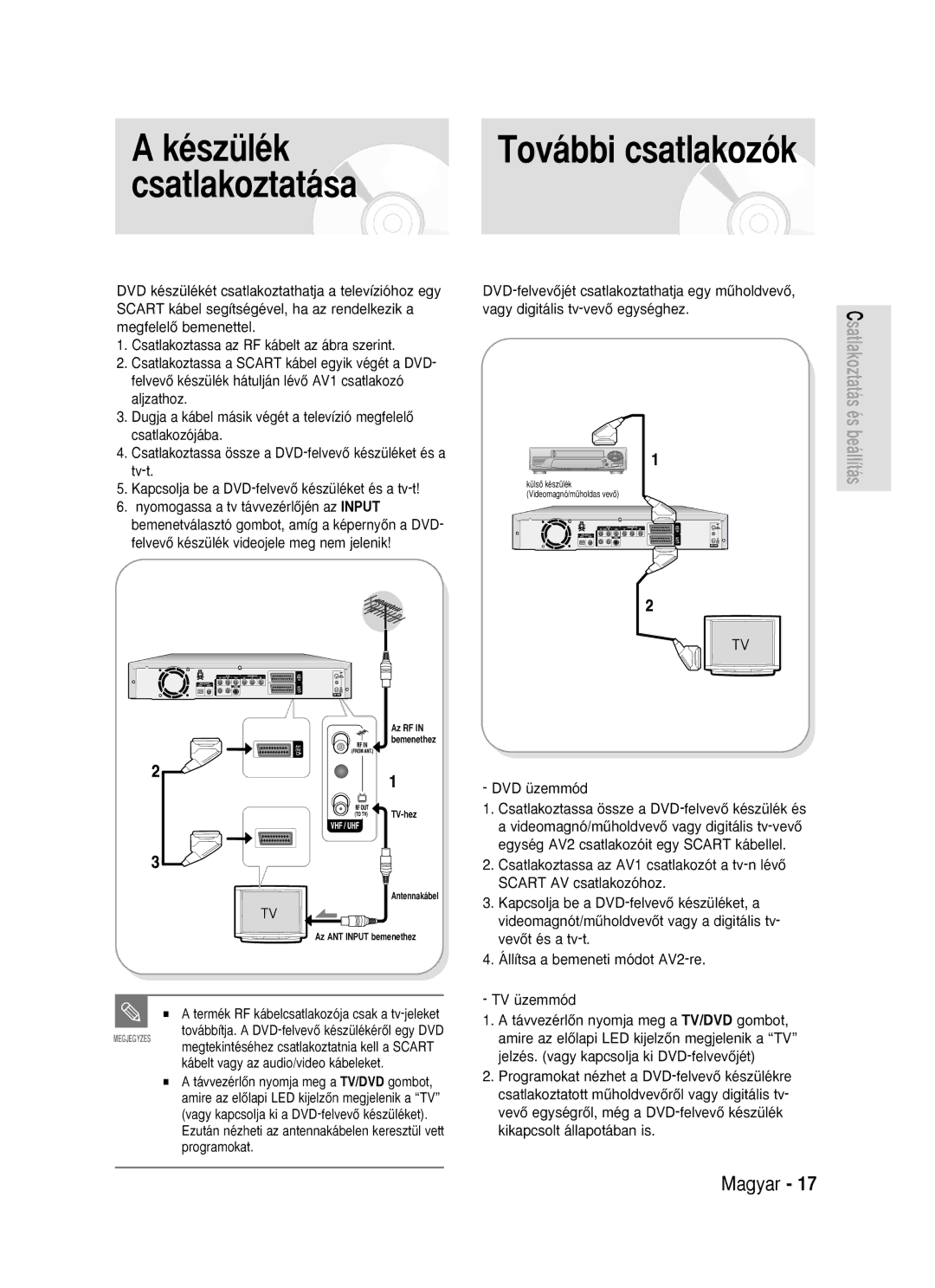DVD-R119
Készülék Javítását Bízza Szakemberre
Figyelmeztetések
Fontos biztonsági utasítások
Biztonsági elŒírások
Figyelmeztetések a használattal kapcsolatban
Burkolat tisztántartása
Lemeztípus
Lemezek tárolása
Lemezfajták
Ne használja az alábbi típusú lemezeket
Lemezformátum
Kimeneti csatlakozóval
Tartalom
Kamkorder csatlakoztatása az
Csatornák programozása automatikus
Az éppen nézett mısor felvétele
Tétellista lejátszása Navigációs menü
További szerkesztési funkciók Lejátszási lista
LemezkezelŒ
Általános jellemzŒk
MielŒtt elolvassa a használati útmutatót
Készülék használata
Az útmutató használatáról
Copyright
Lezárás és lejátszás más
Tartozékok
Kicsomagolás
TávvezérlŒ elŒkészítése
TávvezérlŒ beállítása
Különféle üzemmódok nem mıködnek
Ha televíziója márkájához több kódot is
VezérelhetŒ tv-k kódjai
TV gomb után a következŒ gombokkal vezérelheti a televíziót
ElŒlap
Leírás
Helyet a ventilátor minden oldalánál
Hátlap
Az antenna csatlakozó nem visz át DVD
TávvezérlŒ
Gyors áttekintés
Csatlakoztatás és beállítás
Csatlakoztatása
Készülék
DVD üzemmód
Jelzés. vagy kapcsolja ki DVD-felvevŒjét
Eset Csatlakoztatás a Video kompozit kimeneti csatlakozóhoz
Video, komponens video- és progresszív Kimeneti üzemmódok
Csatlakoztassa az RF antennakábeleket az ábra szerint
Eset Csatlakoztatás az S-Video Kimeneti csatlakozóhoz
Eset Csatlakoztatás a Video Kompozit kimeneti csatlakozóhoz
Audio in csatlakozók közé
Eset Komponens videó kimeneti csatlakozók
LévŒ Y, PB, PR kimeneti csatlakozókat
Bemeneti csatlakozókhoz kell kötni
Eset Csatlakoztatás a tv-hez
Eset Csatlakoztatás AV erŒsítŒhöz
Digitális kimeneti csatlakozóval
DVD-készülék AV3 in csatlakozóihoz
Képmagnó, STB, DVD-lejátszó vagy kamera
Return gomb
Menu gomb
OK gomb
…† œ √ gombokkal válassza ki saját országát
Csatlakoztatás utáni üzembe helyezés
Ezzel a DVD-készülék használatra készen
Az óra beállítása
…†œ √ léptetŒ gombokat. Az idŒpont közvetlen
Beírásához használja a számjegy gombokat
Nyomja meg a Menu gombot
Az Auto Clock beállításhoz az
Készülék Állj/lemez nélküli üzemmódjában
Az ország kiválasztásánál használja a következŒ táblázatot
MFTManual Frequency Tuning
…† gombokkal válassza ki a Manual Setup
Menüpontot, majd nyomja meg az OK vagy a √
Gombot
Return vagy a œ gombbal
Nyelvi beállítások
EP üzemmód idŒállítása
Ekkor létrejönnek a fejezetek
…† gombokkal jelölje ki a kívánt elemet, majd
Nicam beállítások
Digital Output
Hang beállítása
Menu gombbal lépjen ki a menübŒl
Digitális kimenet beállításai a Dolby
Kerül hang az AV Audio kimenetre
Kép beállítása
Dynamic Compression
Noise Reduction
Videokimenet beállítások
TV Aspect
…† gombokkal válassza ki a Video Output
Csatlakozók
Rendelkezésre álló videokimeneti
Progresszív letapogatás kikapcsolása
Sort.\
Gyermekzár Beállítása
Ha elfelejtette a jelszót
Ha elfelejtette a jelszót, tekintsen a
Korhatár besorolási szintek
Jelszó módosítás
Lejátszás
TeendŒk a lejátszás elŒtt
Régiókód csak DVD-Video-nál
Lejátszható lemeztípusok
Bizonyos lemezek lejátszása és/vagy a rájuk
Lemez lejátszása
Az elsŒ bekapcsolás után
Lejátszás elindításához nyomja meg a
Lemez- és a tételmenü használata
Keresés és ugrás funkciók használata
DVD-Video lemezek
DVD-RW/DVD-R lemezek
Fejezetek, sávok vagy jelzŒk átugrása
Lassított lejátszás Léptetett lejátszás
Lassított lejátszás
Kockánkénti léptetés
Jelenet keresése az Anykey funkcióval
Az Anykey üzemmód
Néhány lemeztípusnál ez a funkció nem
Mıködik. Audio CD CD-DA vagy MP3
Title List gomb használatával
Tétellista Lejátszása
Az Info gomb használatáról
Készülék Állj/Lejátszás üzemmódjánál nyomja
Title List gomb használatával
Navigációs menü
Jelenet navigáció
Az Anykey gomb használatával
IdŒ navigáció
Akkor a jelenet navigáció nem mıködik
…† gombokkal válassza ki a Navigation
Tétellistáról, amelyet le szeretne játszani és
…† gombokkal válassza ki azt a tételt a
Nyomja meg az Anykey gombot
…† gombokkal jelölje ki a Time Navigation
Nyomja meg az OK gombot, ha kívánt jelenet
JelzŒk használata
Marker gomb használatával
Lejátszás közben nyomja meg a Marker Gombot
Cancel gombot
√ gombokkal válassza ki a megjelölt
Jelenetet
Lejátszás közben nyomja meg a Marker
KönyvjelzŒk Használata
Ha a lemez tálca nyitva van, majd megint
…† gombokkal jelölje ki a Bookmark
Egy könyvjelzŒ törlése
Nyomja meg az OK vagy a Lejátszás
Gombot, hogy a lejátszás a kiválasztott
FüggŒen eltérŒ lehet
Cancel vagy a Return gombot
Lejátszás közben nyomja meg a Subtitle
Lejátszásgombot. közben nyomja meg az Anykey
Kiválasztás az Audio gombbal
Hangsáv kiválasztása
Szinkronhang nyelvválasztéka a
LemeztŒl függ
Ismételt lejátszás
Kameraállás Módosítása
Ismételt lejátszás Lejátszás megismétlése
Repeat gomb használatával
Visszatérés a normál lejátszáshoz
Ismétlése
DVD-RW VR mód, lezáratlan DVD-R és
Szakasznak legalább 5 mp hosszúnak
Az Audio CDCD-DA képernyŒmenü elemei
Nagyítás
Audio CD CD-DA lejátszása
Audio CD CD-DA lejátszásához használt távvezérlŒ gombok
MP3 CD lejátszása
Az MP3 képernyŒmenü elemei
Kiválasztás az Repeat gombbal
CDCD-DA és MP3 ismétlése
CD CD-DA/MP3
Normal CD CD-DA/MP3 a lemezen levŒ
Készülék
Új lejátszási lista
Anykey gombot
Egy új Lejátszási lista készül
Lejátszási lista
Lejátszási lista szerkesztése
Lejátszási lista törlése
Zenelista
Kép lejátszása
Helyezzen egy Jpeg vagy egy vegyes lemezt
Jpeg + MP3 a lemeztálcára
Forgatás
Diabemutató
Diabemutató leállítása
Forgatás leállítása
Képlista
Nagyítás
Nagyítás kikapcsolása
Egyes Jpeg fájlok nem támogatják ezt a
Felvétel
TeendŒk a felvétel elŒtt
Használható lemeztípusok
Kompatibilitás a Samsung és más gyártók felvevŒi között
Felvétel üzemmódok
Felvételi formátumok
Nem rögzíthetŒ mısorszámok
MásolásvezérlŒ jelekrŒl
MielŒtt hozzákezdene
Az éppen nézett mısor felvétele
CPRM-mel VR mód Mód
Lásd a 67. oldalt
Felvétel leállítása
Felvétel szüneteltetése
Felvételi módot és a programot
Ne használjon DVD-R authoring
Elvétel F
Felvétel külsŒ készülékrŒl
Felvétel leállítása
Elvétel
Nyomja meg a REC gombot
IdŒzített felvétel készítése
Timer gomb használata
Készülék Állj üzemmódjában nyomja meg a Timer gombot
Használja ki a teljes 6 vagy 8 órás
Amikor EP üzemmódban készít felvételt
Kapacitást, mivel a készülék a VBR
Használja. Például, ha sok jelentet
IdŒzített felvétel szerkesztése
Rugalmas felvétel
Csak idŒzített felvételnél
ElvételF
IdŒzített felvétel törlése
Timer gomb használatával
…† gombokkal válassza ki a Delete
√ gombokkal válassza ki a Yes választ, majd
Lejátszási lista
Szerkesztés
Tétellista
Gombot
Tétel átnevezése elnevezés
Tétel lezárása védelme
Védett felvételt nem lehet törölni. Védett
Tétel törlése
Tétellistáról, amelyet le szeretne törölni, majd
Majd nyomja meg az OK vagy a √ gombot
Felvétel egy részének törlése Részleges törlés
Cannot be marked earlier than starting
KövetkezŒ üzenet jelenik meg End point
Point
Nem lehet állóképet tartalmazó szakaszt
Lejátszási lista létrehozása
Funkciók Lejátszási lista
Állhat
Lejátszási lista tételeinek lejátszása
Play List gomb használatával
Lejátszási lista elemének átnevezése
Kiválasztott jelenet lejátszása
Lejátszási listában szereplŒ jelenet szerkesztése
Beállításhoz kövesse a 85. oldal 1-3. lépéseit
Egy jelenet módosítása Jelenet cseréje
Nyomja meg az OK gombot a jelenet
Végpontjánál
KövetkezŒ jelenet helyére, mert
Kiválasztott jelenetet nem helyezheti át
Áthelyezéskor a kiválasztott jelenetet a
Kiválasztott hely elé kell helyezni, de
…† gombokkal válassza ki az Add
További jelenet beszúrása
Gombot Megjelenik a jelenet Add Scene
Lejátszás , Ugrás
Jelenet törlése
Lejátszási lista egy elemének törlése
…† œ √ gombokkal válassza ki a törölni kívánt
Jelenetet, majd nyomja meg az Anykey gombot
Lista képernyŒ
Tétel másolása a lejátszási listára
…† gombokkal válassza ki a Copy
Menüpontot, majd nyomja meg az OK vagy √
Lemeznév szerkesztése
LemezkezelŒ
Szerkesztés megkezdése elŒtt szükség
Kövesse a következŒ lépéseket a lemez elnevezéséhez
Lemez formázása
Lemezvédelem
…†œ √ gombokkal válassza ki a Delete All
Összes tétel törlése
…† gombokkal válassza ki az Disc Manager
Lezárt lemezrŒl nem lehet a tételeket
Lemez lezárása
…† œ √ gombokkal válassza ki a Finalise
Want to finalise disc?
√ gombokkal válassza ki az Unfinalize
Lemez lezárásának feloldása V/VR mód
Want to unfinalise disc?
Jelölés
Felvétel
Hibaelhárítás
Hálózai feszültség
Lejátszás
Hang
Video
IdŒzített felvétel
Egyebek
Magyar
Mıszaki adatok
XP kb Mbps, SP kb Mbps, LP kb 2 Mbps
Hangkimenet
AK68-00870M-00
Návod na pouÏití
Úvod
Varování
DÛleÏité bezpeãnostní pokyny
Bezpeãnostní Opatfiení
Upozornûní pfii manipulaci
ÚdrÏba skfiínû
Specifikace diskÛ
Uskladnûní diskÛ
Typ disku
Pfiehrávání a nahrávání na disky DVD-R
NepouÏívejte následující disky
Formát disku
˘bûr zvuku
Obsah
PouÏití záloÏek
Nahrávání aktuálního sledovaného televizního
Specifikace 100
Voliteln˘ reÏim nahrávání
‰eobecné funkce
Automatické nastavení kvality pro ãasované nahrávání
Vytvofiení video titulu DVD pomocí disku DVD- RW/-R
Krok 2 Naformátujte disk k zahájení nahrávání
Jak pouÏívat rekordér DVD
PouÏití tohoto uÏivatelského návodu
Jin˘ch komponentách DVD
10 âesky
Pfiíslu‰enství
Rozbalení
Nastavení dálkového ovládání
Pfiíprava dálkového ovládání
Pokud je pro vበtelevizor indikováno
12 âesky
RÛzné funkce nebudou nutnû fungovat u
Kódy pro ovládání televizoru
Pfiední panel
Popis
Displej na pfiedním panelu
Rozsvítí se v reÏimu progresivního vykreslování
14 âesky
Zadní panel
Prohlídka dálkového ovládání
Struãn˘ pfiehled
Pfiipojení a nastavení
Dal‰í pfiipojení
Pfiipojení rekordéru
Pfiipojte anténní kabely RF podle obrázku
18 âesky
ReÏimy v˘stupu S-Video, komponentní video a progresivní
Pfiípad 1 Pfiipojení k v˘stupnímu konektoru Video Composite
Pfiípad 2 Pfiipojení k v˘stupnímu Konektoru S-Video
20 âesky
Pfiípad 3 V˘stupní konektory Komponentního videa
Pokud má vበtelevizor vstupní konektory pro zvuk
Pfiípad 2 Pfiipojení ke stereo
Pfiípad 1 Pfiipojení k va‰emu televizoru
Obsah s ochranou proti kopírování nelze nahrávat
22 âesky
Automaticky bude proveden v˘bûr AV3
Tlaãítko OK
Tlaãítko Menu
Tlaãítko Return
Pfiednastavení kanálÛ pomocí Funkce
CZCzech
24 âesky
Nastavení hodin
26 âesky
Volbu Setup, pak
Pfiipojen˘ kabel RF. Viz strana
Pfiístrojem v reÏimu Zastavení/reÏimu No Disc
Pfiednastavení kanálÛ pomocí Funkce Manual Setup
Stisknutím tlaãítek
Setup, pak stisknûte tlaãítko OK nebo √
28 âesky
Stisknûte tlaãítko Return nebo œ pro
Stisknutím tlaãítek …† vyberte volbu Setup, pak
Návrat k pfiedchozí nabídce. Stisknutím
Tlaãítka Menu opustíte nabídku
30 âesky
Nastavení ãasu reÏimu EP
Nastavuje jas displeje pfiedního panelu pfiístroje
Nastavení voleb pfiedního displeje
Pfiístrojem v reÏimu
Nastavení voleb
32 âesky
Digitální v˘stup
Nastavení voleb zvuku
MPEG-2. Zvuková nahrávka ve formátu
Nemá Ïádnou vazbu na nastavení
Nevychází z v˘stupu AV zvukov˘ signál
Dynamická komprese
34 âesky
Pomûr stran TV
Nastavení voleb video v˘stupu
SníÏení ‰umu
Stisknutím tlaãítek …† vyberte volbu Video, pak
36 âesky
Nastavení progresivního vykreslování
Dostupné konektory video v˘stupu
Stisknutím tlaãítek …† vyberte poÏadovanou
Zru‰ení progresivního Vykreslování
38 âesky
Pokud va‰e heslo zapomenete
Podívejte se na stranu
Úrovních hodnocení
Zmûnû hesla
Pfiehrávání
Pfied pfiehráváním
Pfiehrávání a/nebo nahrávání nemusí
Pfiehrávání disku
PouÏití funkcí vyhledávání a pfieskakování
PouÏití nabídky disku a nabídky titulÛ
Zpomalené pfiehrávání
Pfieskakování kapitol, stop nebo znaãek
Pfiehrávání po krocích
Rychlost oznaãená v této funkci se mÛÏe
44 âesky
Tlaãítku Anykey
Pfiím˘ pfiesun na scénu pomocí tlaãítka Anykey
fiehrávání
Pfiehrávání seznamu titulÛ
PouÏití tlaãítka Title List
Tlaãítku Info
Navigace ve scénû
Navigaãní nabídka
46 âesky
ReÏim VR
PouÏití tlaãítka Anykey
Âasová navigace
Navigace ve scénû nebude fungovat
Pokud vybran˘ titul nemá znaãky
48 âesky
Bûhem pfiehrávání stisknûte tlaãítko Marker
PouÏití znaãek
PouÏití tlaãítka Marker
50 âesky Vymazání znaãky
Pfiehrávání znaãky
Stisknutím tlaãítek …† vyberte volbu Marker
Tlaãítek œ√ vyberte oznaãenou
ReÏim
PouÏití záloÏek
Bûhem pfiehrávání stisknûte tlaãítko Marker
52 âesky
Stisknutím
ZáloÏkou
Na typu disku
˘bûr jazyka titulkÛ PouÏití tlaãítka Anykey
PouÏití tlaãítka Subtitle
54 âesky
˘bûr zvuku
PouÏití tlaãítka Audio
Specifické pro kaÏd˘ disk
Opakované Pfiehrávání
Zmûna úhlu kamery
PouÏití tlaãítka Repeat
Opakované pfiehrávání Opakovat pfiehrávání
Pro návrat do normálního pfiehrávání
Opakovat A-B
56 âesky
Pfiehrávání disku Audio CD/MP3
Zvût‰ování
Pfiehrávání disku CDCD-DA
Prvky obrazovky Audio CDCD-DA
Prvky obrazovky MP3
Pfiehrávání disku MP3
58 âesky
Pokud disk obsahuje pouze soubory MP3
Pokud se stiskne znovu, rekordér DVD se pfiesune
Repeat Track CD CD-DA/MP3
Tlaãítko Pfieskoãení Pfiehrává dal‰í stopu
60 âesky
Nov˘ playlist
Stisknûte tlaãítka …† k v˘bûru poÏadovaného
Normal CD CD-DA/MP3 Stopy na disku se
Ûhem pfiehrávání seznamu hudby stisknûte Tlaãítko Anykey
Pfiechod na Playlist
UloÏení playlistu stisknûte tlaãítko Anykey
SloÏku playlistu, pak stisknûte tlaãítko OK
Pfiechod na editaci playlistu
Vymazání playlistu
62 âesky
Stisknutím tlaãítek …† vyberte volbu Delete
Pfiechod na seznam hudby
Pfiehrávání obrázku
VloÏte disk Jpeg
Tlaãítko Pfieskoãení
Pootoãení
Pfiedvádûní obrázkÛ Slide Show
64 âesky
Pro zastavení pfiedvádûní obrázk
Pro zastavení zvût‰ení
Zvût‰ení
Pfiechod na seznam fotografií
66 âesky
Nahrávání
Flexibilní nahrávání pouze pro ãasované nahrávání
Tato kapitola ukazuje rÛzné metody nahrávání na DVD
ReÏim nahrávání
Formáty nahrávání
Nenahratelné snímky
Pokud jde o signály kontroly kopírování
Pfied tím, neÏ zaãnete
68 âesky
Médium
Cprm
Pro zastavení nahrávání
Pro pozastavení nahrávání
Nahrávání a Prog Nahrávání se automaticky zastaví, pokud
Pro stfiih
Stisknutím tlaãítka REC Mode a potom tlaãítek …†
Opakovan˘m stisknutím tlaãítka REC Mode nebo
70 âesky
Pofiadí
900 na 000, pak rekordér DVD zastaví
Âítaã ãasovaãe se sniÏuje po minutû od
Nahrávání
030 100
72 âesky
PouÏití tlaãítka Timer
Pfiístrojem v reÏimu zastavení, stisknûte tlaãítko
JestliÏe se pfiístroj nachází v reÏimu
Napfiíklad, pokud nahráváte program s
Nebo 8 hodin, protoÏe pfiístroj pouÏívá
Velk˘m mnoÏstvím akãních scén, pouÏívá
Vy‰‰í pfienosovou rychlost, coÏ má za
74 âesky
Editace seznamu plánovan˘ch nahrávání
Ahrávání
Vymazání seznam plánovan˘ch nahrávání
76 âesky
Editace
Title List Seznam titulÛ
Play List Playlist
Chcete pfiejmenovat ze seznamu titulÛ, pak
Pfiejmenování Oznaãení titulu
Vyberte poÏadované znaky pouÏitím tlaãítek …†
√, pak stisknûte tlaãítko OK
Stisknûte tlaãítko OK. Ikona klíãe v informaãním oknû
Uzamãení Ochrana Titulu
78 âesky
Stisknutím tlaãítek …† vyberte volbu Delete, pak
Vymazání titulu
80 âesky
Vymazání sekce titulu âásteãné vymazání
JestliÏe se pfiístroj nachází v reÏimu
Pfiehrávání/Pozastavení , Vyhledávání
Ãasu, budete vyzváni zprávou End point
Pokud koneãn˘ ãas pfiedchází poãáteãnímu
Cannot be marked earlier than start point
Stisknutím tlaãítek œ √ vyberte volbu Yes , pak
82 âesky
Playlist
Stisknutím tlaãítek …† vyberte volbu Disc
Navigation, pak stisknûte dvakrát tlaãítko OK
PouÏití tlaãítka Play List
Pfiehrávání poloÏek v playlistu
MÛÏete vytvofiit aÏ 99 poloÏek playlistu
Závislosti na druhu disku mÛÏe mít
84 âesky
Pfiejmenování poloÏky playlistu
Zobrazí se nabídka Anykey Rename, Delete
Stisknutím tlaãítek …† vyberte volbu Rename
Pfiehrávání vybrané scény
Editace scény pro playlist
Vybraná scéna se zaãne pfiehrávat
Chcete-li zastavit pfiehrávání scény, stisknûte
Úprava scény nahrazení scény
86 âesky
Nastavení proveìte podle krokÛ 1 aÏ 3 na stranû
Snímek a ãas poãáteãního bodu se zobrazí v oknû Start
NevyÏaduje Ïádnou akci
Pfiesun scény zmûna pozice scény
By se mûla vloÏit pfied tuto pozici, coÏ
Pfiidání scény
88 âesky
Pfieskoãení
Stisknutím tlaãítek œ √ vyberte volbu Add, pak
Zobrazí se zpráva Do you want to delete the scene?
Vymazání poloÏky playlistu z playlistu
Vymazání scény
90 âesky
Kopírování poloÏky playlistu do playlistu
Editace jména disku
Správce disku
MoÏná bude pfied zaãátkem editace
Závislosti na druhu disku se mÛÏe zobrazená obrazovka li‰it
92 âesky Formátování disku
Ochrana disku
ReÏim, pak stisknûte tlaãítko OK
Vymazání v‰ech seznamÛ titulÛ
Stisknûte tlaãítko OK. Disk je naformátován
Stisknutím tlaãítek …† vyberte
Dokonãeného disku nelze odstraÀovat
Dokonãení disku
94 âesky
Zru‰ení dokonãení disku reÏim V/VR
Reference
OdstraÀování ProblémÛ
Napájení
Nahrávání
Jednoho z následujících dÛvodÛ
Pfiehrávání
Âasované nahrávání
Eference
Zvuk
98 âesky
Dal‰í
Jednotka dálkového ovládání
Dálkového ovládání rekordéru DVD
OdstraÀte pfiekáÏky mezi rekordérem
Audio v˘stup
Specifikace
100 âesky
AK68-00870M-00
Návod na pouÏitie
Zaãíname
Tento symbol oznaãuje dôleÏité sprievodné pokyny k v˘robku
Upozornenie
Manipulaãné upozornenia
DôleÏité bezpeãnostné pokyny
ÚdrÏba skrinky
Manipulácia s diskom
·pecifikácia diskov
Uskladnenie diskov
Druh disku
Prehrávanie a nahrávanie diskov DVD-R
PouÏitie diskov MP3
NepouÏívajte nasledujúce disky
PouÏitie diskov Jpeg
Optodisc Radius Verbatim Disk
AãínameZ
˘ber zvuku
PouÏitie záloÏky
Vymazanie poloÏky v Zozname skladieb zo
Nahrávanie aktuálneho televízneho programu
Automatické nastavenie kvality âasového nahrávania
Voliteºn˘ ReÏim nahrávania
Vytvorenie DVD video titulu pomocou DVD-RW/R disku
Vysokokvalitn˘ Progressive scan
PouÏití tohto návodu na pouÏitie
Ako pouÏívaÈ
Aj reÏim Video, ale nie obidva naraz
Na DVD-RW môÏete pouÏívaÈ reÏim VR
Ukonãení zmeniÈ na in˘ formát. Treba
Po zmene formátu stratiÈ
Príslu‰enstvo
Rozbalenie
Príprava diaºkového ovládaãa
Nastavenie diaºkového ovládaãa
Niekoºko kódov, skú‰ajte postupne
Ak je pre vበtyp televízora uveden˘ch
KaÏd˘, aÏ k˘m nenájdete ten správny
Niektoré funkcie nemusia fungovaÈ na
Displej predného panela
Aãíname
Predn˘ panel
Ventilátor sa toãí vÏdy pri zapnutom napájaní. Pri
Zadn˘ panel
Ventilátora bolo 10 cm voºného priestoru
Pripojenie pomocou antény neprená‰a DVD
Popis diaºkového ovládaãa
Anténa + DVD Rekordér +
˘chly prehºad
Kábel Scart alebo káble Audio/Video
Pripojenie
Dodatoãné
˘stupné reÏimy S-Video, Component video and Progressive
Anténa + DVD Rekordér + Extern˘ dekodér + TV
Prípad 1 Pripojenie k v˘stupnému konektoru Video Composite
Prípad 2 Pripojenie k v˘stupnému Konektoru S-Video
Prípad 3 V˘stupné konektory Component Video
Prípad 2 Pripojenie k stereo zosilÀovaãu pomocou v˘stupn˘ch
Prípad 1 Pripojenie k televízoru
Konektorov AV
Konektorov
Pripojenie ku konektoru AV3
Tlaãidlo OK
Tlaãidlá …†, œ √
Tlaãidlo Return
Predvolené nastavenie kanálov pomocou
Stlaãením tlaãidiel …† œ √ vyberte Country a
Zapojenie a automatické nastavenie
Zvoºte svoju krajinu
SSw
Nastavenie hodín
Stlaãením tlaãidiel …† vyberte Setup a potom
Funkcie Pripojenie a automatické
Pozri stranu
Musíte maÈ pripojen˘ RF kábel
Ak chcete nastaviÈ Automatické hodiny
DVD Rekordér automaticky nastaví
Medzi kanálmi PR1 aÏ PR5. Ak funkciu
Potom stlaãte tlaãidlo OK alebo tlaãidlo √
Stlaãením tlaãidiel …† vyberte Auto Setup
Ktor˘ zodpovedá krajine, ktorú ste vybrali
Zobrazí sa odkaz Your data will be lost. Press
Stlaãte tlaãidlá …†, vyberte Pr. Program, ktor˘
Stlaãte tlaãidlá …† vyberte Manual Setup
Chcete upravovaÈ, vymazaÈ alebo vymeniÈ a
Vyberte Edit, Delete alebo Swap
Nastavenie moÏností jazyka
Zobrazí sa menu systému
Stlaãením tlaãidiel …† vyberte EP Mode Time
Zobrazí sa menu systému
Nastavenie moÏností predného displeja
Stlaãením tlaãidiel …† vyberte System a potom
Stlaãením tlaãidiel …† vyberte Nicam a potom
Nastavenie moÏností Nicam
Prístrojom v reÏime Stop/reÏime No Disc stlaãte
Digitálny v˘stup
Nastavenie moÏností zvuku
Ak chcete z menu vyjsÈ, stlaãte tlaãidlo
Nastavenie digitálneho v˘stupu je rovnaké
Dynamická kompresia
Nastavenie moÏností video displeja
ZniÏovanie ‰umu
TV Aspect Stav televízora
Vhodné konektory video v˘stupu
Nastavenie Progressive scan
Ak poãas prehrávania stlaãíte tlaãidlo
Stlaãte Return alebo tlaãidlo œ
Nastavenie rodiãovskej kontroly
Ak ste zabudli va‰e heslo
Stranu
Stupni ohodnotenia
Zmene hesla
Prehrávanie
Pred prehrávaním
Regionálny kód iba DVD-Video
Druhy diskov, ktoré môÏete prehrávaÈ
Prehrávanie disku
Rehrávanie
PouÏitie funkcií vyhºadávania a vynechávania
Pre DVD video disky
Pre disky DVD-RW/-R
Prehrávanie spomaleného záberu
Preskakovanie kapitol, stôp alebo znaãiek
Prehrávanie po krokoch
˘chlosÈ oznaãená v tejto funkcii sa môÏe
Priamy prechod na scénu pomocou tlaãidla Anykey
Tlaãidle Anykey
Pri niektor˘ch typoch diskov to nemusí
Time
Tlaãidle Info
Prehrávanie Zoznamu titulov
Pomocou tlaãidla Title List
Navigácia scény
Navigácia Menu
Pomocou tlaãidla Anykey
Âasová navigácia
Navigácia scény nebude fungovaÈ, ak
Vybran˘ titul neobsahuje znaãky
Stlaãením tlaãidiel …† vyberte
Kurzora sa nepresunie, ak je vybran˘
Navigation
Zobrazí sa ãíslo 01 a scéna sa uloÏí
PouÏitie znaãiek
Pomocou tlaãidla Marker
Vymazanie znaãky
Prehrávanie znaãiek
Stlaãením tlaãidiel …† vyberte Marker a potom
Stláãajte tlaãidlá œ√ a vyberte oznaãenú scénu
Zatvoríte, záloÏky zmiznú
PouÏitie záloÏky
Poãas prehrávania stlaãte tlaãidlo Marker
Prehrávanie so záloÏkami Vymazanie záloÏky
Pomocou tlaãidla Subtitle
˘ber jazyka titulkov
Displej titulkov sa môÏe lí‰iÈ, záleÏí od
Druhu disku
Pomocou tlaãidla Audio
˘ber zvuku
Jazyky zvuku môÏu byÈ rozdielne, pretoÏe
Sú ‰pecifické pre kaÏd˘ disk
Opakované Prehrávanie
Zmena uhlu kamery
Pomocou tlaãidla Repeat
Opakované prehrávanie OpakovaÈ prehrávanie
Ak bod B nastavíte aÏ po piatich
OpakovaÈ A-B
Návrat k normálnemu prehrávaniu
PriblíÏenie
Prehrávanie Audio CD/MP3
Prehrávanie Audio CD CD-DA
Prvky obrazovky zvukového CD CD-DA
Ak disk obsahuje iba MP3 súbory alebo
Prehrávanie MP3 diskov
Iba súbory JPEG, po naãítaní disku sa
Zobrazí obrazovka MP3 alebo Jpeg
Opakovane stláãajte tlaãidlo Repeat a vyberte
Opakovanie CD CD-DA & MP3
PoÏadovan˘ reÏim opakovania
MP3
Prehráva stopy na disku v náhodnom poradí
Nov˘ Zoznam skladieb
Playlist
Prejdi na Zoznam skladieb
Prejdi na úpravu Zoznamu skladieb
Vymazanie Zoznamu skladieb
Prejdi na Zoznam hudby
Prehrávanie snímok
Otáãanie
Prezentácia
Zastavenie prezentácie
Zastavenie otáãania
Zastavenie pribliÏovania
Zoom
Prejdi na Zoznam fotografií
Nahrávateºné disky
Pred nahrávaním
Nahrávanie
ReÏim nahrávania
Nahrávateºné formáty
Nenahrávateºné snímky
Signáloch ochrany kopírovania
Ochrana obsahu nahrávateºn˘ch médií Cprm
Nahrávanie aktuálneho televízneho programu, ktor˘ pozeráte
Skôr ako zaãnete
Autorizujúce DVD-R disky
Pozastavenie nahrávania
Zastavenie nahrávania
Nahrávanie z extern˘ch zariadení, ktoré pozeráte
Poradí Stlaãte tlaãidlo REC Mode a potom stlaãte tlaãidlá
Keì vloÏíte prázdny disk DVD-RW, bude vám
Stlaãte tlaãidlo REC
900 na 000, DVD Rekordér zastaví
Keì sa stav poãítadla zníÏi o minútu z
Nahrávanie
Zastavenie nahrávania
Âasové nahrávanie
Pomocou tlaãidla Timer
Every day
Every SUN
Alebo 8 hodín, pretoÏe zariadenie vyuÏíva
Keì nahrávate v reÏime EP na DVD-RW
KÓDOVANIA. Napríklad, ak nahrávate
Program s mnoÏstvom akcií, pouÏíva
Flexibilné nahrávanie iba pri ãasovom nahrávaní
PouÏitie tlaãidla Timer
Stlaãte tlaãidlo OK
Stlaãením tlaãidiel …† vyberte ãíslo zo zoznamu
Ãasového nahrávania, ktoré chcete vymazaÈ
Stláãaním tlaãidiel …† vyberte ãíslo zo zoznamu
Play List Zoznam skladieb
Upravovanie
Title list Zoznam titulov
Premenovanie Oznaãovanie titulu
Základné upravovanie Zoznam titulov
Tlaãidlo Title List Zobrazí sa obrazovka Zoznamu titulov
PremenovaÈ v Zozname titulov, a potom stlaãte
Stlaãením tlaãidiel …† vyberte zo Zoznamu
Uzamknutie Ochrana titulu
Titulov poloÏku, ktorú chcete chrániÈ, a potom
Stlaãte tlaãidlo Anykey
Keì je DVD-RW/-R ukonãené, nedá sa vymazaÈ
Vymazanie titulu
PREHRÁVAË/PAUZA , VYHªADAË
Vymazanie ãasti titulu Âiastoãné vymazanie
Minimálne 5 sekúnd
Koneãnom bode stlaãte tlaãidlo OK
Obraz a ãas v koneãnom bode sú zobrazené v okne
Ak je dæÏka ãasti, ktorú chcete vymazaÈ
Vytvorenie Zoznamu skladieb
Pokroãilé upravovanie Zoznam skladieb
Stlaãením tlaãidiel …† vyberte Disc
Pomocou tlaãidla Menu
Pomocou tlaãidla Play List
Prehrávanie poloÏiek zo Zoznamu skladieb
MôÏete vytvoriÈ aÏ 99 poloÏiek Zoznamu
Tlaãidlo Play List Zobrazí sa obrazovka Zoznamu skladieb
PremenovaÈ v Zozname skladieb, a potom stlaãte
Premenovanie poloÏky v Zozname skladieb
Playlist , Copy , Go to Titlelist , Disc Manager
…† œ √ vyberte Save a potom
Prehrávanie vybranej scény
Upravovanie scény pre Zoznam skladieb
UpravovaÈ v Zozname skladieb a potom stlaãte
Disc Manager
Pri nastavení postupujte podºa krokov 1 aÏ 3 na strane
Upravovanie scény Premiestnenie scény
Zaãiatoãnom bode scény stlaãte tlaãidlo OK
Obraz a ãas v koneãnom bode sú zobrazené v okne End
Stlaãením tlaãidiel …† œ √ vyberte umiestnenie
Umiestnenie, ktoré neobsahuje akciu
Koneãnom bode scény stlaãte tlaãidlo OK
Pridanie scény
UpravovaÈ v Zozname skladieb, a potom stlaãte
Vymazanie scény
Tlaãidlo OK alebo √ Vybran˘ Zoznam titulov bude skopírovan˘
Obrazovke Zoznamu skladieb
Upravovanie názvu disku
Správca disku
Pred zaãiatkom upravovania budete
Zobrazená obrazovka môÏe byÈ odli‰ná, záleÏí od druhu disku
Stlaãením tlaãidiel …†œ √ vyberte Format a
Formátovanie disku
Stlaãením tlaãidiel …† œ √ vyberte Protection
Stlaãením tlaãidiel œ √ vyberte poÏadovan˘ reÏim a
Vymazanie v‰etk˘ch Zoznamov titulov
Tlaãidlo OK. Disk je naformátovan˘
‰etky zoznamy titulov budú vymazané
Keì uÏ je raz disk ukonãen˘, zo Zoznamu
Ukonãenie disku
Disc?
Disk je ukonãen˘
DVD-RW môÏete ukonãiÈ alebo zmazaÈ ukonãenie v reÏime VR
Zmazanie ukonãenia disku reÏim V/VR
Ukonãenie v reÏime Video
Odporúãania
OdstraÀovanie Problémov
Napájanie
Nahrávanie
Pomer strán obrazu je na DVD disku
Prehrávanie
ÂinnosÈ alebo funkciu nemôÏete
Zvuk Âasové nahrávanie
Ëal‰ie
Diaºkov˘ ovládaã
Asi 2 Mbps
Technické údaje
Asi 1,2 Mbps
20 Hz ~ 20 kHz
AK68-00870M-00
DVD-R119
Dealer
Getting Started
Important Safety Instructions
Precaution
Maintenance of Cabinet
Handling Cautions
Disc Storage
Disc Specifications
DVD-R Disc Playback and Recording
DVD-RW Disc Playback and Recording
Using Jpeg disc
Using MP3 disc
DVD-RW VR mode
DVD-RW V mode
Contents
Selecting the Subtitle Language
Troubleshooting
Before Recording
You are watching
High quality digital audio and video recording and playback
General Features
Before Reading User’s Manual
How to use
Be noted that the discs data will be lost
Another format by reinitializing. It should
Preparing the Remote Control
Accessories
Setting the Remote Control
Check for the supplied accessories below
10, 11, 12, 13, 14, 15, 16, 17
01, 02, 03, 04, 05, 06, 07, 08
06, 49
49, 52
Front Panel Display
Description
Front Panel
Connects to equipment having Component video output
Rear Panel
Tour of the Remote Control
Quick Overview
Connecting & Setting Up
Additional Connections
Connecting
Antenna + DVD Recorder + External decoder box + TV
Other type of connecting the Video output cable
Case 1 Connecting to a Video Composite output jack
Case 2 Connecting to an S-Video output jack
Case 3 Component Video output jacks
Amplifier with AV output jacks
Case 1 Connecting to your TV
Automatically, use Input button to select
Connecting to AV3 Jack
On-Screen Menu Navigation
System Setup
Select your country
Plug & Auto Setup
Select Country using the …† œ √ buttons to
Press the …† buttons to select Setup, then press
Setting the Clock
With the unit in Stop mode/No Disc mode, press
Menu button
Presetting Channels with the Auto Setup Function
Press the …† buttons to select Install, then press
With the unit in Stop mode/ No Disc mode
Press the OK button to stop the Auto Setup
OK or √ button
Press the …† buttons to select a Pr.programme
Ch. Tune the channel using œ √ buttons
You wish to edit, delete, or swap, then press
OK or √ button Select Edit, Delete or Swap
Press the …† buttons to select Setup
With the unit in Stop mode/No Disc mode
Press the Menu button
Then press the OK or √ button
Press the …† buttons to select System, then
Auto Chapter
Press the OK or √ button System menu will be displayed
Then press the OK or √ button
Adjust the brightness of the unit’s front panel display
Setting up the Front Display Options
Press the …† buttons to select System
Press the …† buttons to select Front Display
Then press the OK or √ button System menu will be displayed
Press the …† buttons to select NICAM, then
Setup
Setting up the Audio Options
Press the OK or √ button Audio setup menu will be displayed
Digital Output
Dynamic Compression
Setting up the Video Display Options
Press the …† buttons to select the desired video
Option, then press the OK or √ button
Press the OK or √ button Video setup menu will be displayed
Setting up Video Output Options
Noise Reduction
Press the …† buttons to select Video, then
Press the …† buttons to select Video Output
Setting up Progressive scan
Component mode
Ystem Setup
Canceling the Progressive scan
Message Video Output Mode. Progressive
Scan will appear
Control
If you forgot your password
Press the …† buttons to select Rating Level
About the Change Password
About the Rating Level
Playback
Before Playing
Region code DVD-Video only
Disc types that can be played
Playing a Disc
Functions
Using the Search & Skip
Title Menu
Skipping Chapters, a Tracks or Markers
Slow Motion Play Step Motion Play
Slow Motion Play
Step Motion Play
About Anykey
Moving to a scene directly using
Title List button Title List screen is displayed
Playing the Title List
To stop title play, press the Stop button
To return the title list screen, press the Title
Scene Navigation
Navigation Menu
Press the …† buttons to select Navigation
Press the …† buttons to select Scene
Time Navigation
With the unit in Stop mode/Playback mode
Press the …† buttons to select Scene
Navigation, then press the OK or √ button
Press the …† buttons to select Time
Press the …† buttons to select Navigation
Press the œ√ buttons to skip one minute at a
Time and search the desired scene, then press
Press the Marker button during playback
Using the Markers
Playing back a marker
Press the Cancel button to delete the selected
Press the Marker button during playback
Press the …† buttons to select Marker
Mode
Using the Bookmarks
From the selected scene
Press the Cancel button to delete the selected bookmark
Press the œ √ buttons to select a bookmarked
Scene
Press the …† buttons to select Subtitle, then
Selecting the Subtitle Language
Press the Subtitle button during playback
Selecting the Audio
Repeat Play
Changing the Camera Angle
Playing RepeatedlyRepeat Playback
Press the Repeat button during playback
Unfinalised DVD-RW V mode do not repeat
Press the Cancel button to return to normal playback
Repeat A-B
Want to play repeatedly, then press the OK or √ button
Zooming-In
Playing an Audio
Playing an Audio CDCD-DA
Audio CDCD-DA Screen Elements
MP3 Screen Elements
Playing an MP3 Disc
Repeat CD CD-DA & MP3
Buttons on the Remote Control used for MP3 playback
Press the Anykey button during the Music List playback
New Playlist
To store the Playlist, press the Anykey button
Go To Playlist
Press the …† buttons to select the Go To
Playlist, then press the OK button
Go To Edit Playlist
Delete the Playlist
Press the …† buttons to select the Delete
Playlist, then press the OK or √ button
Disc tray
Playing a Picture
Press the Anykey button during the Playlist Playback
Press the …† œ √ buttons to select a picture
Rotate
Slide Show
Press the Anykey button, then press the OK button
Press the …† buttons to select the rotate angle
Go To Photo List
Zoom
Recordable Discs
Before Recording
Recording
Various editing options using a created Playlist
Recording Mode
Characteristic
Recording Formats
Copy-Free
Media
With Cprm
Press the Prog Or Number buttons to
Starting to record. Most new discs are sold
Recording will stop automatically if there is
Not will be asked first. See
REC Mode button, then press the …† buttons
Press the Input button to select the input source
According to the connection you made
Recording
Making an One Touch Recording OTR
Making a Timer Recording
Setting
Start/End Time Start and end time of the timer recording
Timer recording is registered
Overall timer recording status for example
EcordingR
Flexible Recording
Record List
Press the …† buttons to select the number
Deleting a Scheduled Record List
Press the œ √ buttons to select Yes, then press
OK button Selected entry will be deleted from the list
Editing
Editing
RenamingLabeling a Title
Basic Editing Title List
For the selected entry changes to the locked status
Locking Protecting a Title
Deleting a Title
Section deletion starting point window
Deleting a Section of a Title Partial Delete
Edit Title List Screen Elements
Playback related buttons
OK button
Press the OK button at the end point
Creating a Playlist
Want to create a new scene using the playback
Press the OK button at the start point
Start window
Play List button Playlist screen is displayed
Playing Entries in the Playlist
Play List button Edit Playlist screen is displayed
Renaming a Playlist Entry
OK button
Selected playlist entry
Follow these instructions to edit scenes for a playlist
Editing a Scene for the Playlist
Press the …† buttons to select Edit Playlist
Selected scene is played
Press the OK button at the start point of the scene
OK or √ button Modify Scene screen is displayed
Press the OK button at the end point of the scene
Image and ending point time are displayed in the End window
Select the OK button
Press the …† œ √ buttons to select the position to
Press the OK button at the starting point of the scene
OK or √ button Add Scene screen is displayed
Want to delete, then press the Anykey button
Deleting a Playlist Entry from the Playlist
Press the …† œ √ buttons to select the scene you
Delete operation has finished
Copying a Playlist Entry to the Playlist
Editing the Disc Name
Disc Manager
Follow these instructions to give a name to a disc
Then press the OK button
Press the œ √ buttons to select on then press the OK button
Disc Protection
Formatting a Disc
All title lists are deleted
Delete All Title Lists
With the unit in Stop mode, press the Anykey button
Finalising a Disc
Diting
Press the …† œ √ buttons to select Finalise, then
Press the OK button Finalise disc?
Finalise Unfinalise
Unfinalising a Disc V/VR mode
Power
Troubleshooting
Recording
Cannot record TV programmes
See pages 34~35
Playback
Sound
Timer Recording
Video
Remote control doesnt work Other problems
Remote Control Unit
Forgot my password for parental supervision
Other
Power requirements 220-240V AC, 50Hz
Specifications
Analog Audio Output
Digital Audio Output
AK68-00870M-00